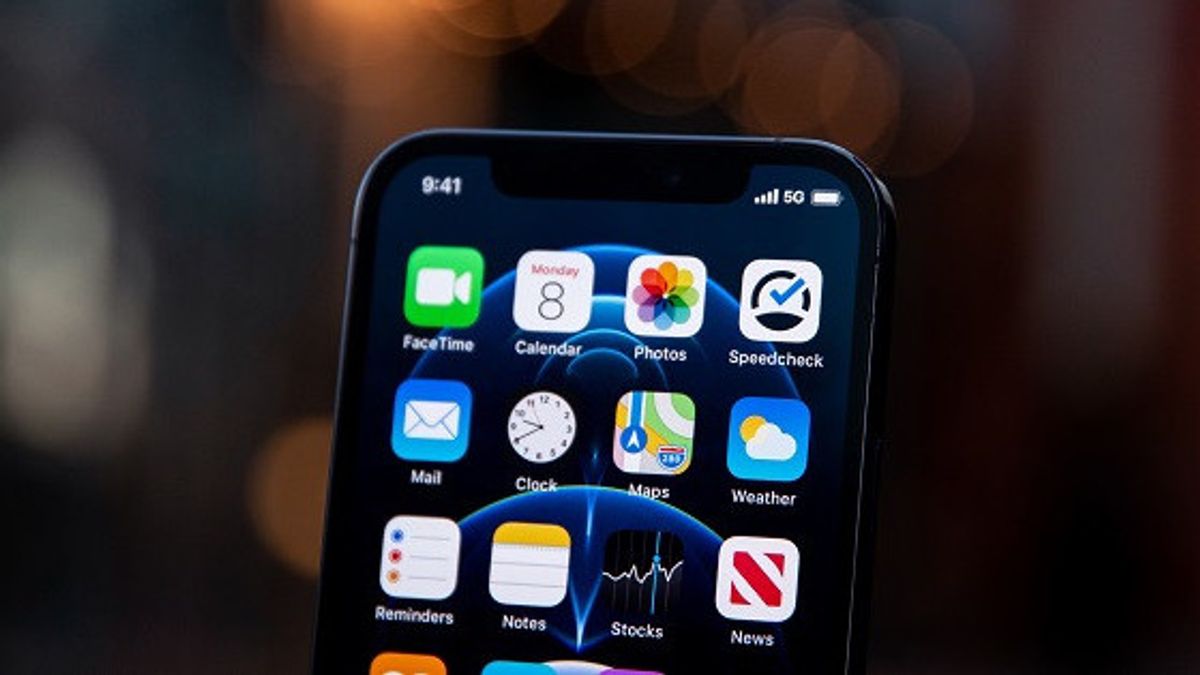JAKARTA - Selain dengan data seluler kita bisa menggunakan Wi-Fi agar dapat menjelajahi internet di iPhone, namun adakalanya kita mengalami masalah di mana perangkat tidak dapat terhubung ke Wi-Fi.
Tentu saja hal ini mengganggu, terlebih saat Anda tidak berada di lokasi yang mudah mendapatkan sinyal operator yang Anda gunakan tetapi tersedia jaringan Wi-Fi di sana.
Cara mengetahui penyebab iPhone Anda tidak berhubung cukup mudah, bisa jadi karena ada maslah router Anda atau koneksi di antara keduanya. Untuk itu, berikut cara memperbaiki iPhone yang tidak terhubung ke Wi-Fi.
Dekatkan iPhone ke Router
Alasan paling umum mengapa iPhone mengalami masalah saat menyambung ke sumber Wi-Fi adalah karena orang yang menggunakan perangkat mungkin terlalu jauh darinya. Lokasi memainkan peran besar dalam menghubungkan ke internet dan seharusnya tidak ada terlalu banyak dinding atau penghalang yang menghalangi koneksi antara iPhone dan router.
Untuk mendapatkan konektivitas internet yang sangat baik, Anda harus berada dalam jarak dekat dari sumber sinyal Anda. Duduk sedekat mungkin dengan router atau modem Anda dan lihat apakah jaringan muncul di daftar koneksi Wi-Fi iPhone Anda.
Saat Anda memiliki pengaturan internet yang terlihat, pastikan router terhubung dengan benar dan tidak ada koneksi kabel longgar yang dapat mengganggu operasi modem.
Memuat Ulang Fitur Koneksi
Hal berikutnya yang harus dicoba adalah menonaktifkan dan mengaktifkan kembali fitur koneksi pada perangkat. Pada dasarnya, cara ini menyegarkan koneksi yang ada untuk memecahkan masalah iPhone yang tidak terhubung ke jaringan Wi-Fi.
Langkah pertama, masuk ke pengaturan iPhone Anda dan aktifkan Mode Pesawat. Ini akan memutuskan koneksi nirkabel sementara yang ada yang terhubung ke iPhone Anda.
Setelah sekitar 15-30 detik, nonaktifkan kembali Mode Pesawat dan lihat apakah iPhone Anda terhubung ke jaringan Wi-Fi yang terdeteksi.
BACA JUGA:
Jika tidak, masuk ke pengaturan ponsel Anda lagi dan pilih Wi-Fi kemudian nonaktifkan. Setelah sekitar 15 sampai 30 detik, alihkan kembali ke posisi aktif dan periksa apakah iPhone Anda terhubung dengan benar ke internet.
Upaya Lain? Muat Ulang Ponsel Anda
Anda dapat melakukan reset akhir dengan mematikan iPhone Anda dan menyalakannya kembali setelah 15 hingga 30 detik. Terkadang masalah koneksi hilang setelah penyegaran sistem penuh dan apa pun yang tidak berfungsi sebelumnya akan diperbaiki secara ajaib.
Anda juga dapat melakukan hal yang sama pada router Wi-Fi Anda dan menghapus semua masalah nirkabel yang mungkin dialami mesin. Cabut kabel daya dari perangkat dan pasang kembali setelah 60 detik. Kemudian, Anda dapat mencoba menyambungkan kembali iPhone Anda lagi.
Coba Wi-Fi di Perangkat Lain
Jika cara di atas masih tidak berhasil, cobalah untuk menjajal jaringan Wi-Fi di perangkat lain seperti ponsel atau komputer dan lihat apakah Anda dapat terhubung.
Jika tidak ada yang terjadi dan Anda terus mengalami masalah yang sama, itu berarti ada sesuatu yang aneh dengan router Wi-Fi Anda. Jika mencabut perangkat dan menyambungkannya kembali tidak menyelesaikan masalah, Anda mungkin mengalami gangguan layanan. Hubungi penyedia internet Anda untuk bantuan tambahan. Demikian dikutip dari Slashgear, Sabtu, 29 Oktober.